电脑键盘没反应是什么原因 台式电脑键盘无法正常输入的原因和解决方法
电脑键盘是我们使用电脑时必不可少的输入工具之一,然而有时我们会遇到电脑键盘无法正常工作的情况,这可能是因为多种原因导致的,比如键盘本身故障、连接问题或者软件设置错误等等。无论是在台式电脑上还是笔记本电脑上,遇到键盘无法正常输入的情况都会让我们感到困扰。不用担心本文将会为大家介绍一些常见的原因以及解决方法,帮助大家解决键盘无法正常工作的问题。
具体方法:
1.我们首先从键盘还没有坏掉的思想出发,去按小键盘上的Numlock键,如图。

2.如果Numlock键对应灯不亮的话,就去查看是否是主机上的USB插口没有接好。拔掉重新插入,如果键盘灯亮的话,就可以了,如图。

3.如果是因为水撒在键盘上导致的话,把键盘翻过来,拔掉接头,控水,少量水的话,控干后是不影响使用的,如图。

4.还有一种就是驱动程序运行错误,这时候需要找到桌面上的“计算机”图标,然后右键找到管理按钮,如图。如图。
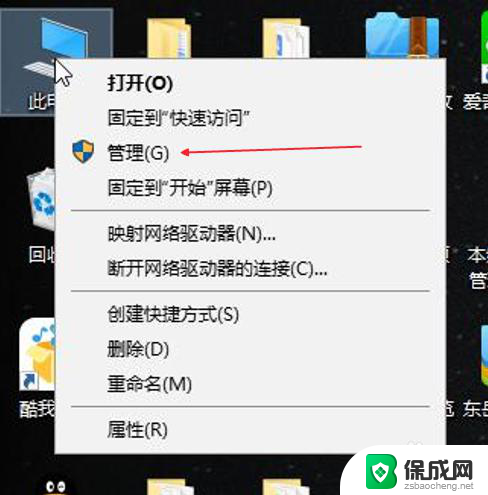
5.点击管理进入之后找到设备管理器,如图。
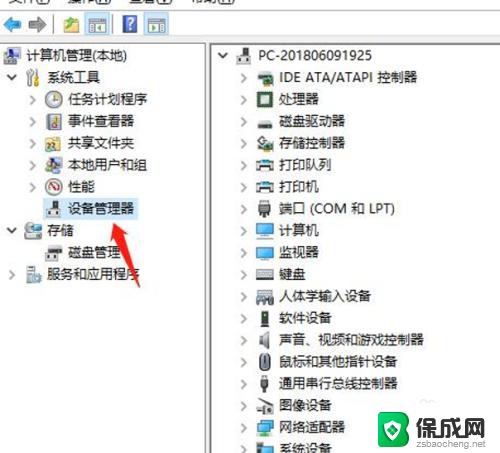
6.接着找到设备管理右边的键盘,如图。
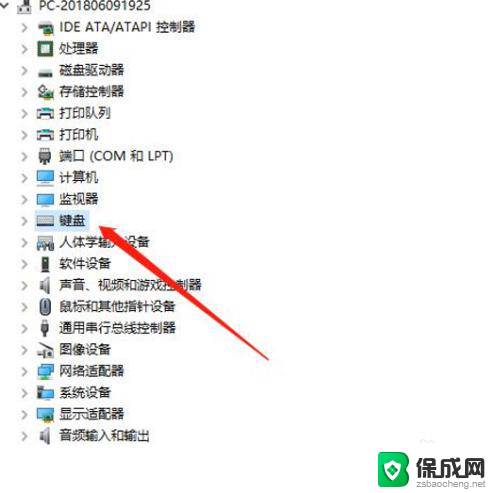
7.双击“键盘”看到弹出一个HID Keyboard Device,如图。
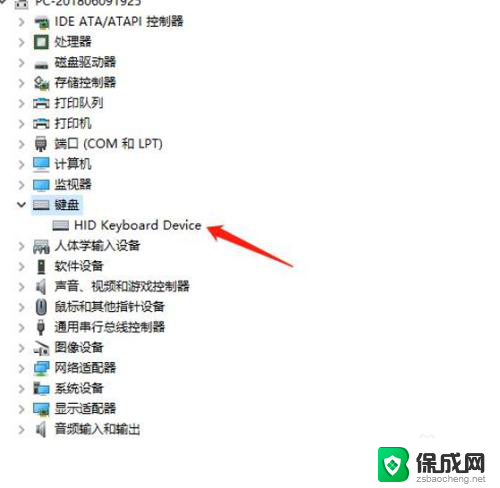
8.点击HID Keyboard Device右键找到属性,在属性面板里会看到键盘程序运行是否正常。如果正常的话,就没有问题,如图。
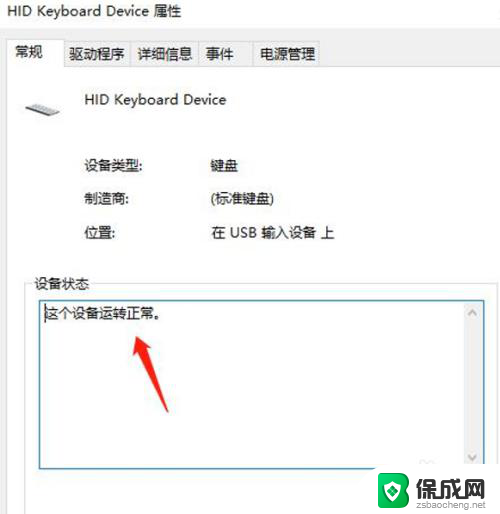
9.不正常的话,可以单击驱动程序菜单,在如图位置点击“更新驱动程序”按钮,等待更新完成后,点击确定,如图。如果程序运行正常的话,键盘就可以使用了。
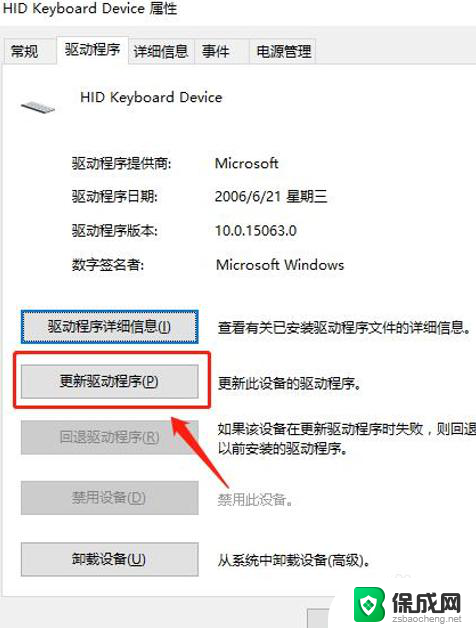
10.如果以上办法都不行的话,可能是键盘坏了。更换一个新键盘就可以的,更换的时候,关机之后,需要注意先断掉电源,然后换上键盘。

11.重新打开电脑,开机,单击键盘锁按钮可以亮这时候就可以用的。

以上就是电脑键盘没有反应的原因,如果有任何不清楚的地方,您可以参考以上步骤进行操作,希望这对您有所帮助。
电脑键盘没反应是什么原因 台式电脑键盘无法正常输入的原因和解决方法相关教程
-
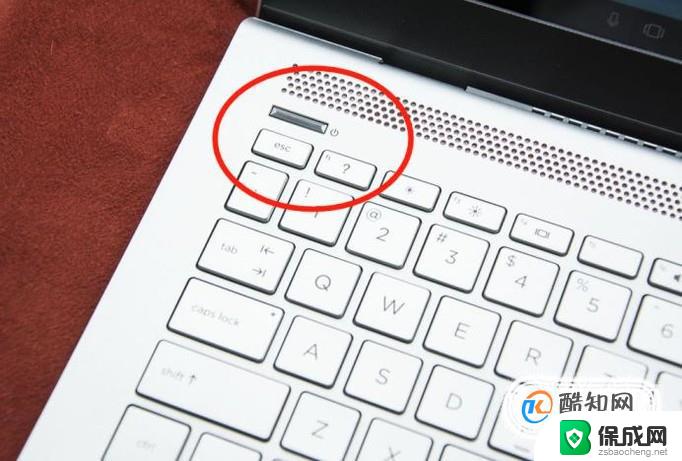 电脑按了启动键没反应 电脑按开机键没反应是什么原因
电脑按了启动键没反应 电脑按开机键没反应是什么原因2024-02-02
-
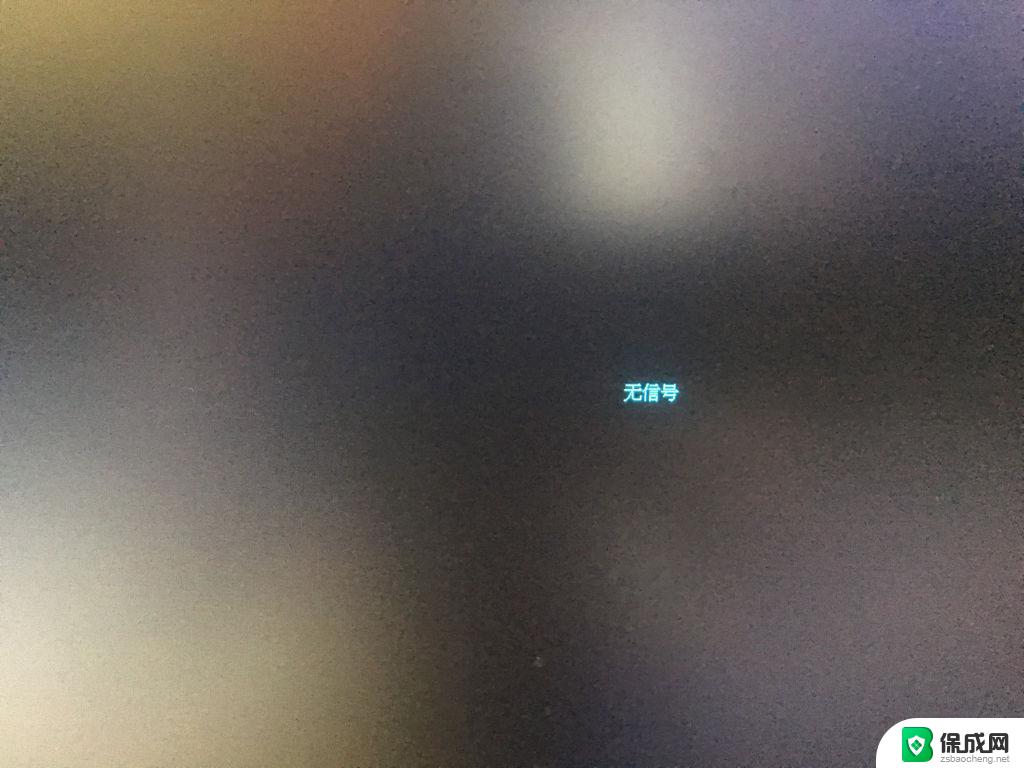 电脑开机后显示无信号是什么原因 台式机电脑开机后显示器无信号黑屏原因及解决方法
电脑开机后显示无信号是什么原因 台式机电脑开机后显示器无信号黑屏原因及解决方法2024-03-01
-
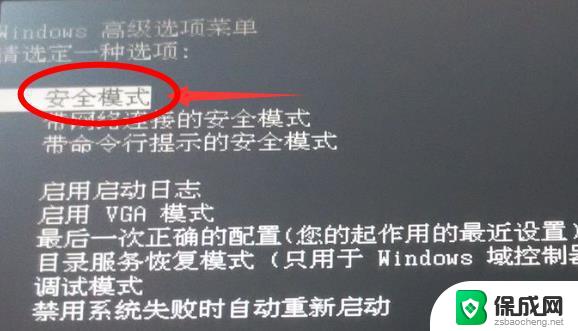 电脑不能开机解决方法 台式机电脑不能开机是什么原因
电脑不能开机解决方法 台式机电脑不能开机是什么原因2024-01-19
-
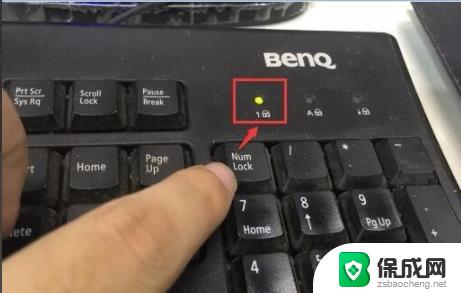 开机无反应键盘不亮 电脑开不了机键盘灯不亮是什么原因
开机无反应键盘不亮 电脑开不了机键盘灯不亮是什么原因2024-02-05
-
 为什么u盘插在电脑上显示请将磁盘 U盘插入电脑后显示‘请插入磁盘’原因和解决方法
为什么u盘插在电脑上显示请将磁盘 U盘插入电脑后显示‘请插入磁盘’原因和解决方法2024-02-08
-
 鼠标与键盘灯不亮原因 电脑键盘灯不亮鼠标亮的原因
鼠标与键盘灯不亮原因 电脑键盘灯不亮鼠标亮的原因2024-02-03
- 笔记本电池充不进去电是什么原因 笔记本电池充电不进电的常见原因及解决方法
- 电脑硬盘无法读取怎么修复 电脑无法识别硬盘的原因和解决方法
- 笔记本电脑键盘坏了可以外接一个键盘吗? 笔记本键盘按键失灵原因及解决方法
- 打印机无法添加到电脑上什么原因 电脑无法识别打印机原因及解决方法
- windows 播放音乐突然卡顿 电脑声音卡顿的原因
- windows 10 显示器颜色调节 笔记本屏幕颜色对比度调整
- 笔记本电脑恢复出厂设置步骤win6 笔记本电脑怎样重置系统
- 修改win密码 电脑开机密码重置步骤
- windows如何拖动窗口 笔记本怎么调整窗口大小
- windows登录密码忘了怎么找回 笔记本电脑登录密码忘记了怎么办
电脑教程推荐
- 1 win笔记本电脑连接不上任何网络 笔记本电脑无线网连接失败怎么修复
- 2 windows桌面布局改变 电脑桌面分辨率调整偏移
- 3 windows怎么点一下就打开软件 怎么用键盘启动软件
- 4 如何查看windows ip 笔记本怎么查自己的ip地址
- 5 windows电脑开不了机黑屏 电脑黑屏开不了机怎么解决
- 6 windows批量重命名文件规则 电脑如何批量重命名多个文件
- 7 机械师笔记本bios设置中文 BIOS中文显示设置教程
- 8 联想电脑蓝牙鼠标怎么连接电脑 联想无线鼠标连接电脑步骤
- 9 win 10 桌面消失 电脑桌面空白怎么办
- 10 tws1经典版耳机如何重新配对 tws1耳机无法重新配对